原标题:"TP-Link路由器恢复出厂设置方法"的相关教程资料分享。- 【WiFi之家网】编辑整理。

TP-Link路由器怎么恢复出厂设置?恢复出厂设置的操作复杂吗?当我们忘记了路由器的Web管理帐号和密码的时候,我们可以通过恢复出厂设置的操作,把帐号和密码也恢复到默认的admin,在其它一些特俗情况下可能也会需要把路由器重置/恢复出厂设置。
oss/reset键恢复出厂设置
TP-Link路由器在电源插口的旁边有一个oss/reset按键,需要恢复出厂设置的时候,长按oss/reset按键,直到路由器上所有的指示灯熄灭,松开oss/reset按键,这时就已经把TP-Link路由器恢复到了出厂设置。

PS:使用oss/reset键恢复出厂设置的方法,适合在忘记了TP-Link路由器的web管理帐号和密码的情况下使用,因为他不需要登陆到Web管理页面就可以操作。
Web管理页面恢复出厂设置
1、登陆到Web管理页面:用浏览器打开192.168.1.1管理页面,然后输入用户名和密码,点击“确定”按钮进入到TP-Link路由器管理设置界面。
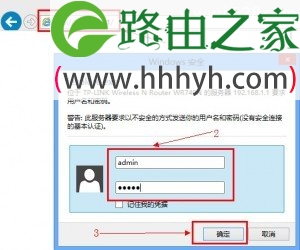
2、在web管理页面点击左侧最下面的“系统工具”--->然后再点击“恢复出厂设置”--->点击右边的“恢复出厂设置”--->在弹出的提示框中点击“确定”,然后会重启路由器,重启完成后就会把TP-Link路由器恢复到出厂设置了。


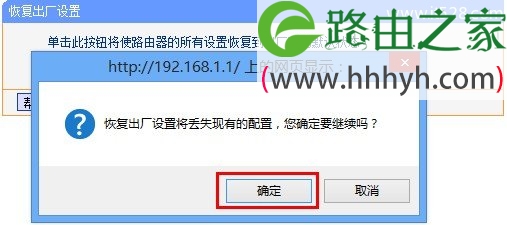
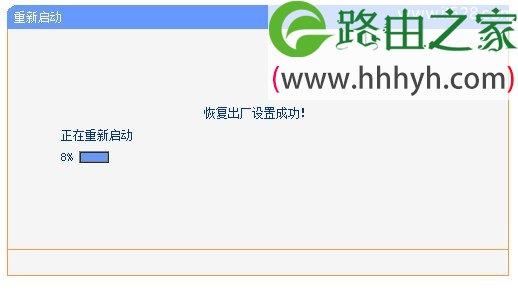
PS:Web管理页面恢复出厂设置的方法,必须要知道web管理工具的用户名和密码才能够操作,适合用在由于路由器不稳定,经常掉线或者其它情况下需要恢复出厂设置时使用。
以上就是关于“TP-Link路由器恢复出厂设置方法”的教程!
原创文章,作者:路由器,如若转载,请注明出处:https://www.224m.com/63552.html

